Exportieren und erneut probieren
iCloud-Fotos: Wenn der Upload fehlschlägt
Wer wissen will wie es um den Synchronisations-Status der eigenen iCloud-Fotos-Mediathek bestellt ist, der scrollt sich bis ans Ende der eigenen Mediathek und wirft einen Blick auf die Statusmeldung unterhalb der gesamten Anzahl aller Fotos und Videos im eigenen iCloud-Account. Im besten Fall steht hier: „Gerade mit iCloud synchronisiert“. Wenn es nicht so gut läuft können hier jedoch auch Fehlermeldungen angezeigt werden.
„Hochladen nicht möglich“
Zu den möglichen Fehlern gehört der Hinweis auf Bilder, die sich nicht in die eigene iCloud-Fotos-Mediathek hochladen lassen wollen. Ein Problem, dem Apple nun einen neuen Hilfe-Artikel auf dem eigenen Support-Portal gewidmet hat.
Dort hat Apple jetzt den Artikel #HT213227 („Wenn in der Fotos-App die Meldung ‚Hochladen nicht möglich‘ angezeigt wird“) veröffentlicht und geht auf Problembehebungen ein, die ihr zur Fehlerbehebung ausprobieren könnt.
Exportieren und erneut probieren
Apples wichtigster Ratschlag: Betroffene Fotos, die beim Upload hängen bleiben, sollten aus der Fotos-Mediathek exportiert und anschließend erneut per Drag-and-Drop in das Programmfenster der Fotos-App gezogen werden. Zwar gehen bereits vorgenommene Bearbeitungen und vergebene Schlagwörter so verloren, allerdings sollte der Upload im zweiten Versuch (hoffentlich) problemlos anlaufen.
Welche Bilder betroffen sind, lässt sich mit einem Blick in die Seitenleiste in Erfahrung bringen, hier sammelt Apples Foto-App die Schnappschüsse bei denen der Upload fehlschlägt in einem eigenen Bereich.
Markiert die Bilder, wählt Ablage > Exportieren > Unbearbeitetes Original für 1 Foto exportieren und sichert die Bilder in einem Ordner eurer Wahl. Löscht die betroffenen Fotos anschließend aus der Fotos-App und löscht zudem den Inhalt des gesamten „Zuletzt gelöscht“-Bereiches.
Über Ablage > Importieren könnte ihr die Bilder dann erneut in die Fotos-App aufnahmen und solltet diesmal einen reibungslosen iCloud-Upload erleben.
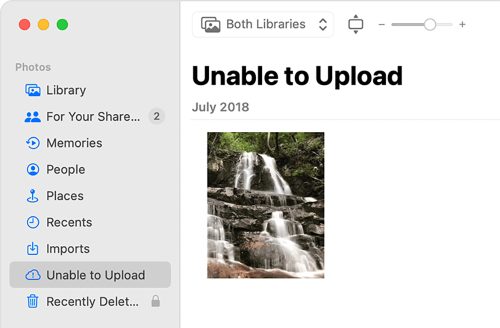
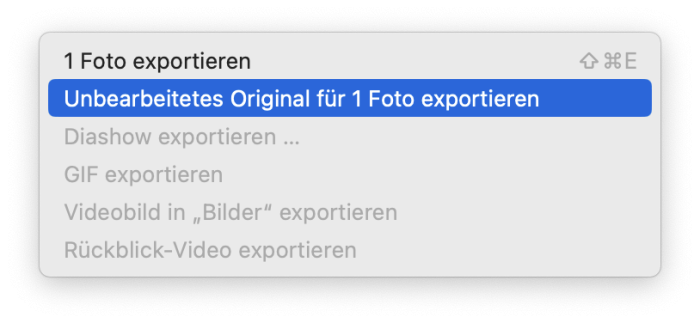
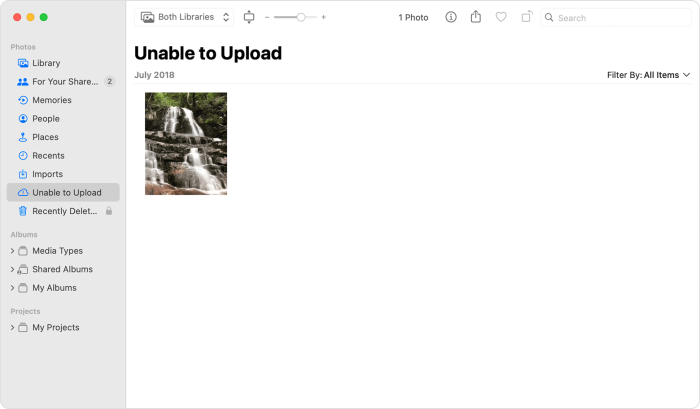
Und wie wäre es mit einem Update für die Fotos App, die diesen Bug behebt?
Meld dich doch bei Apple und zeig den wie das geht. Haben ja offensichtlich keine Ahnung. Das die schon ein extra Ordner erstellt haben für Dateien nicht geuploadet werden können. Die sind ja echt, dumm! Kann sich ja niemals um ein komplexes Thema handeln.
mein fotostream wird ja eingestampft. icloud dagegen nicht.
wie erkenne ich, wo meine fotos sind? da oder dort?
hab das neueste os drauf.
Gehe z.B. vom PC aus auf iCloud.com, melde dich an und sehe nach, welche Fotos und Videos dort vorhanden sind.
Ich habe immer wieder Probleme Fotos mit AirDrop vom IPhone zum IPad zu bekommen. Manchmal klappt es, manchmal aber auch nicht. In letzter Zeit häufen sich die Probleme mit Fotos.
Airdrop allgemein ist leider Glücksache. Oft funktioniert es, dann wieder nicht
Völlig normal, wie bei Carplay, Siri, Homekit etc. Alles eine Glücksache!
Kann ich leider bestätigen, auch in Sachen CarPlay, Apple Systemsoftware (nicht das OS) fühlt man sich öfters mal als Alpha-Tester.
Von Ventura lass ich die Finger, Monterey läuft recht stabil, eigentlich auch peinlich
Kann ich bestätigen. Nervt unheimlich. Wenn AirDrop bei mir mal fehlschlägt, hilft anschließend nur ein Neustart des iPhones. Auf meinem Macbook geht es z.B. nicht über den Teilen Menü-Kontext über Rechtsklick. Es passiert einfach nix nach Klick drauf. Wählt man allerdings im Finder links Airdrop aus, findet er alle Geräte um sich herum. Aber auch hier friert sich Airdrop gerne mal fest, so dass nur ein Neustart des Finders Abhilfe schafft. Anfangs dachte ich es passiert nur bei großen Videos, passiert aber auch bei Fotos. Viel schlimmer ist noch, dass bei mir danach vereinzelte Fotos weiss werden und irgendwie kaputt sind. Wiederherstellen geht nicht, nur löschen. Frustrierend dieses Ökosystem.
Hatte und habe nie Probleme mit AirDrop. Egal ob von/zum iPhone, iPad, MacBook, Mac… Genau wie mit HomeKit oder Siri. Ich mache anscheinend etwas falsch, dass AirDrop bei mir immer reibungslos funktioniert. Halte aber auch alle Geräte immer auf dem neuste Stand bei Updates.
@Alex was soll der scheixx ??? Willst du doch die Blume sagen, alle die Probleme damit haben, sind zu bl*d ??
Ist halt wie mit nem Auto, wenn ich 1x die Woche aus dem Homeoffice zur Arbeit fahre werd ich auch nix merken. Wenn ich aber meine Kettensäge tagtäglich benutze wofür sie vorgesehen ist, werde ich schon schnell an meine Grenzen stoßen. Wir haben auch Freunde die ihre 50.000€ lieben und sie für perfekt halten, dumm nur dass die da drin vielleicht 1-2x im Monat kochen. Ich habe bereits nach 10 Minuten gemerkt wie mir das auf den Keks gehen würde wenn ich alle 5 Minuten an die Hängeschränke müsste und jedesmal warten muss bis der „elektrische“ Motor die Türen hochgefahren hat. #facepalm
Nutze die Dienste täglich und das auch am Tag oft. Es gibt halt auch Leute, die nie Probleme haben. Das scheint wohl bei iFun nicht gern gesehen. Hier haben sehr viele noch nicht mal ein Gerät von Apple und schreiben dann einfach negatives, ohne selbst betroffen zu sein.
Gibt es auch eine Handlungsanweisung für Objekte, die von iOS nicht synchronisiert werden können? Ich habe solche Objekte und kann nicht herausfinden, welche das sind.
Lies den Artikel!
Klappt leider nicht.
Wenn ich „Unbearbeitete Originale für xx Objekte exportieren“ will, bekomme ich immer den Hinweis: „Export abgeschlossen mit Fehlern“, „Unbekannter Fehler (3.306)“.
Bei „xx Objekte exportieren“ erscheint der Hinweis „Export abgeschlossen 0 (von 0) Dateien wurden exportiert“.
Habe die Auswahl der Dateien auch schon auf Fotos beschränkt.
Macht leider keinen Unterschied.
Hat jemand noch eine Idee?
gleiches bei mir… sind doch etwa 150 Bilder und Videos die bei mir in diesem ominösen Ordner liegen. Ein Export müsste doch irgendwie möglich sein. Notlösung: Screenshot ;-)